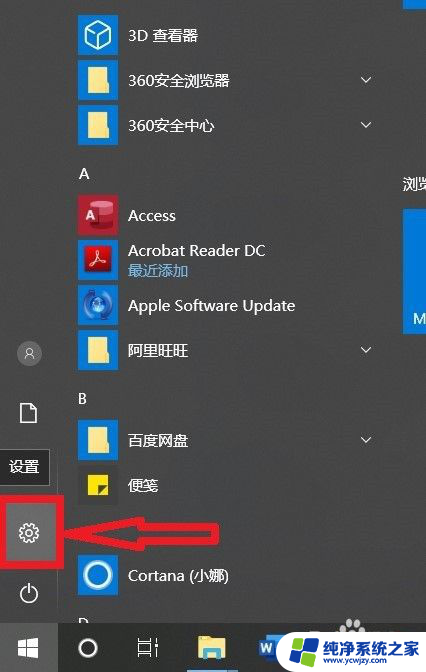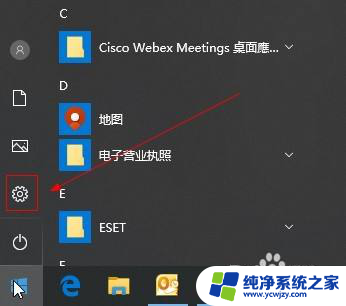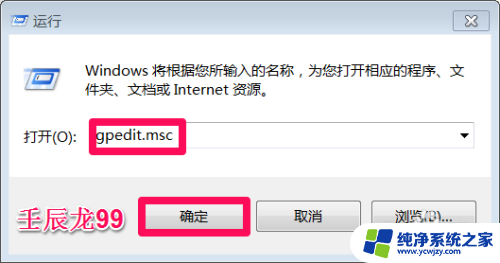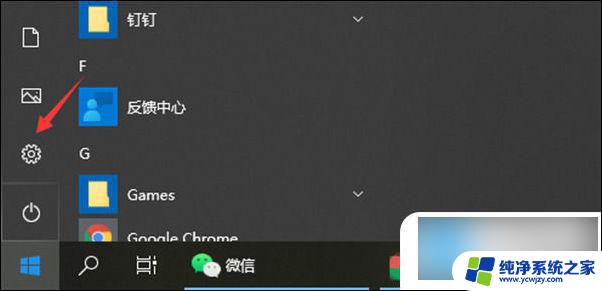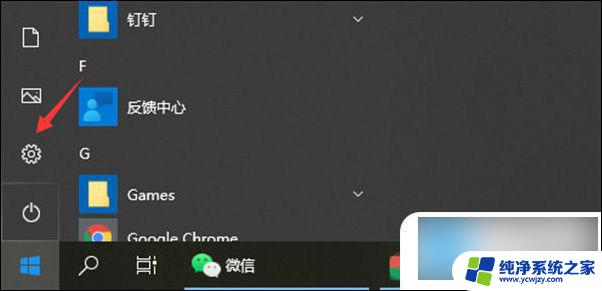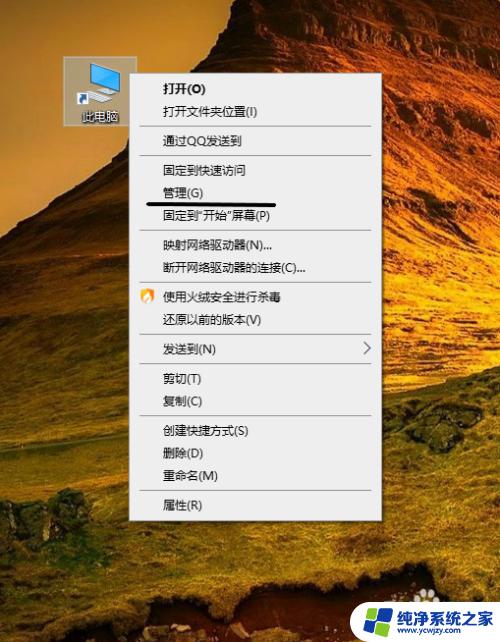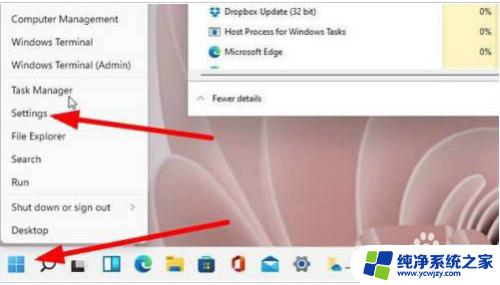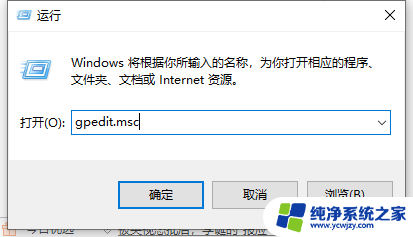如何解除windows11阻止软件安装 Win11阻止软件安装的解决方法
更新时间:2023-12-18 16:42:36作者:xiaoliu
Windows11是微软最新发布的操作系统版本,虽然带来了许多新的功能和体验,但也引发了一些用户的困扰,其中之一就是Win11对软件安装进行了限制,给用户带来了不便。不必担心我们可以采取一些解决方法来解除Win11的软件安装阻止。在本文中我们将为大家介绍一些有效的解决办法,帮助大家顺利安装所需的软件。无论是从兼容性设置的调整,还是通过更改安全策略的方式,我们将一一为您解析,让您在Win11下享受到更多的便利与自由。
操作方法:
1.首先我们点击开始菜单,然后点击“settings”进入设置。

2.在打开的Windows设置中,找到”应用“功能。
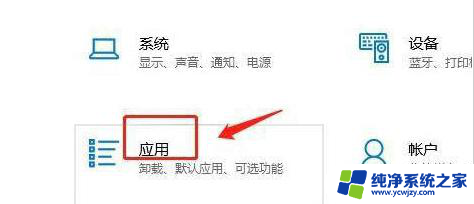
3.进入页面后,我们在左侧点击”应用和功能“按钮。
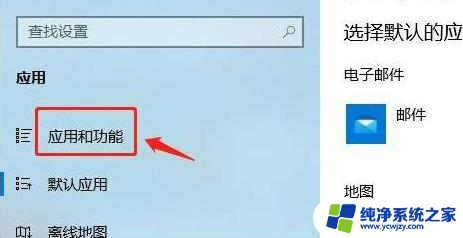
4.最后我们在右侧点击应用和功能下方的”仅从windows应用商店安装应用有助于保护你的设备“下拉项,选择其中的”任何来源“选项即可。
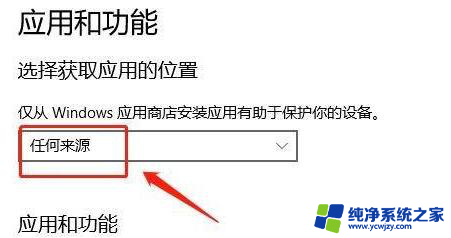
以上就是解除 Windows 11 阻止软件安装的全部内容,如果你也遇到相同问题,可以参考本文介绍的步骤进行修复,希望对大家有所帮助。